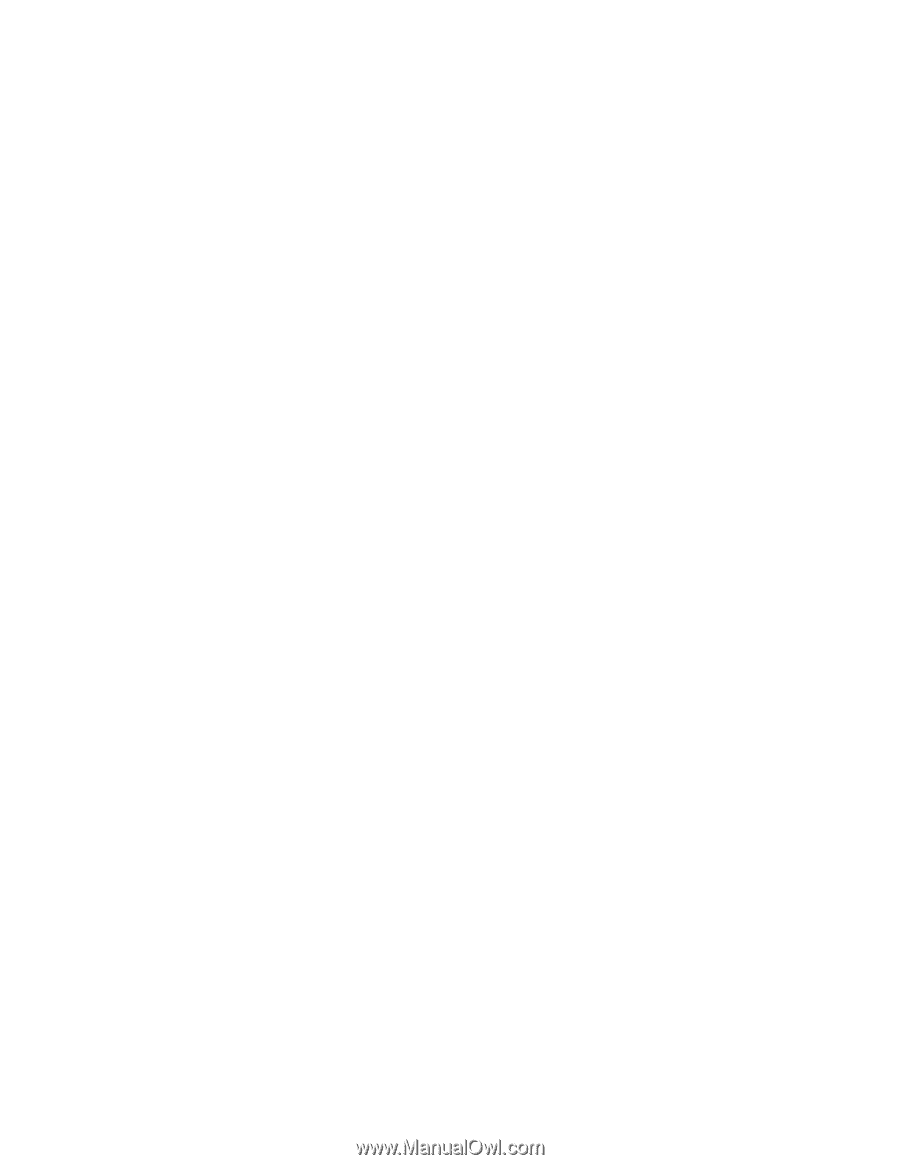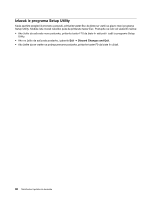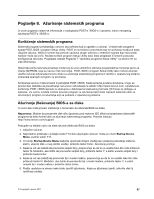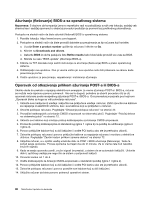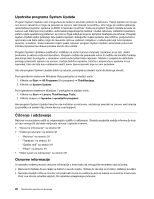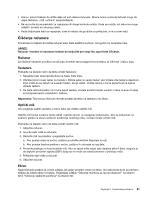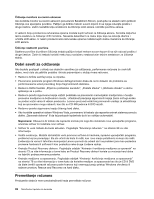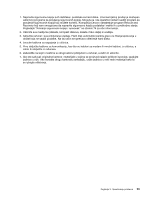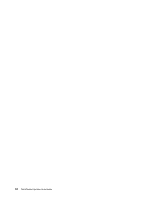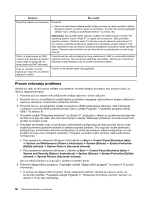Lenovo ThinkCentre M91 (Serbian Latin) User Guide - Page 105
Čišćenje računara, Računar, Tastatura, Optički miš, Ekran
 |
View all Lenovo ThinkCentre M91 manuals
Add to My Manuals
Save this manual to your list of manuals |
Page 105 highlights
• Hranu i piće bi trebalo da držite dalje od svih delova računara. Mrvice hrane i prosuta tečnost mogu da ulepe tastaturu i miš i učine ih neupotrebljivim. • Ne dozvolite da se prekidači za napajanje niti druge kontrole ovlaže. Kada se ovlaže, ovi delovi se mogu oštetiti i dovesti do strujnog udara. • Kada isključujete kabl za napajanje, uvek bi trebalo da ga držite za priključak, a ne za sam kabl. Čišćenje računara Povremeno bi trebalo da čistite računar kako biste zaštitili površine i omogućili mu nesmetani rad. OPREZ: Računar i monitor bi obavezno trebalo da isključite pre nego što započnete čišćenje. Računar Za čišćenje obojenih površina na računaru koristite samo blaga tečna sredstva za čišćenje i vlažnu krpu. Tastatura Postupite na sledeći način da biste očistili tastaturu: 1. Nanesite malo izopropil alkohola na meku čistu krpu. 2. Obrišite krpom svaki taster na tastaturi. Brišite jedan po jedan taster; ako brišete više tastera odjednom, krpa može da se zakači na susedni taster i da ga ošteti. Vodite računa o tome da tečnost ne kapne između tastera. 3. Da biste otklonili prašinu ili mrvice ispod tastera, možete koristiti hladan vazduh iz fena za kosu ili sprej sa kompresovanim vazduhom i četkicu. Napomena: Tečnost za čišćenje nemojte prskati direktno na tastaturu niti ekran. Optički miš Ovo poglavlje sadrži uputstvo o tome kako da očistite optički miš. Optički miš koristi svetleću diodu (LED) i optički senzor za navigaciju pokazivača. Ako se pokazivač ne pokreće glatko na ekranu prilikom korišćenja optičkog miša, možda morate očistiti miš. Postupite na sledeći način da biste očistili optički miš: 1. Isključite računar. 2. Izvucite kabl miša iz računara. 3. Okrenite miš na poleđinu i pogledajte sočivo. a. Ako postoji mrlja na sočivu, pažljivo je očistite običnim štapićem za uši. b. Ako postoje čestice prašine u sočivu, pažljivo ih oduvajte sa tog dela. 4. Proverite podlogu na kojoj koristite miš. Ako se ispod miša nalazi jako detaljna slika ili šara, moguće je da digitalni procesor signala (DSP) zbog nje ne može da odredi promene u položaju miša. 5. Priključite kabl miša u računar. 6. Uključite računar. Ekran Nagomilavanje prašine je, pored odsjaja, još jedan problem vezan za ekran. Ne zaboravite da bi povremeno trebalo da čistite ekran monitora. Pogledajte odeljak "Čišćenje monitora sa ravnim ekranom" na stranici 92 ili "Čišćenje staklenih površina" na stranici 92. Poglavlje 9. Sprečavanje problema 91